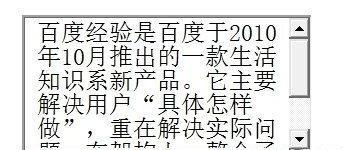作者:乔山办公网日期:
返回目录:ppt怎么做
因某些需求要在PPT中展示一篇文章,由于文章过长导致一张PPT难于显示完整,无奈之下可能会将文章分散于多张页面中,如此以来对文章的整体分割就会很大直接破坏了文章的完整性,由于文章跨了好几个页面很难统一且效果相当不美观。下面小编教你PPT2013怎么制作带滚动条的文本框。
PPT2013制作带滚动条的文本框的步骤:
打开PPT,单击“文件”,在弹出的界面中单击“选项”。
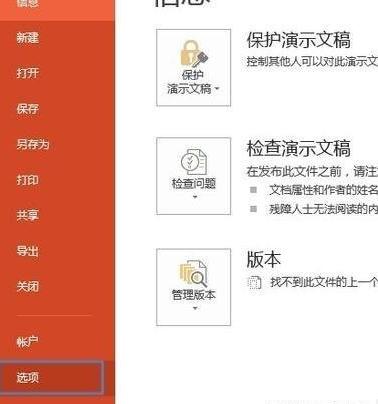
打开“PowerPoint选项”对话框,选择左侧的“自定义功能区”选项,在右侧区域将“开发工具”勾选,然后单击“确定”(如下图所示)。

现在PPT在其功能区就有了“开发工具”选项卡,单击该选项卡,然后在“控件”组中单击“文本框(ActiveX 控件)”图标。

拖动鼠标在幻灯片区域绘制一个文本框,绘制好后选中,然后右击,在弹出的快捷菜单中单击“属性表”。
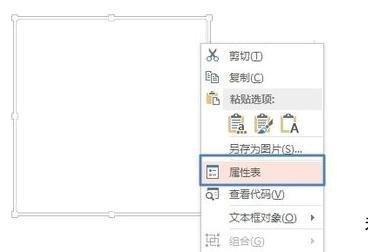
此时会打开“属性”对话框,在“按字母序”选项卡,将“Multiline”值设置为“True”。
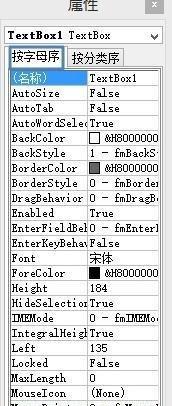
选择滚动条样式:在“属性”对话框,“按分类序”选项卡,在“Scrollbars”后面的下拉按钮选择滚动形式,这里以选择“2-fmscrollBarsVertical ”为例,设置完后关闭“属性”对话框即可。
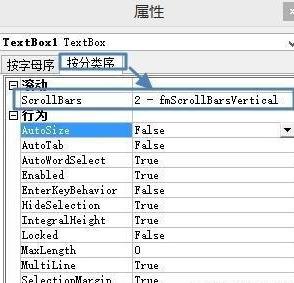
现在可以在添加的文本框中输入多行文字了,选中文本框,然后右击在弹出的快捷菜单中选择“文本框对象”—“编辑”。
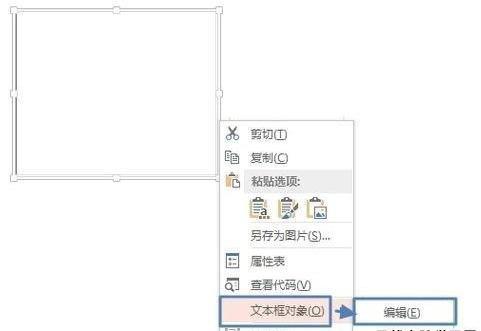
输入文字。现在放映效果如下图所示。